01-删除已有的服务
管理员身份打开命令行,使用 sc [command] [serviceName]操作服务
sc delete MySQL # 删除已有的 MySQL 服务 (其中服务的名字要在详情中查看)
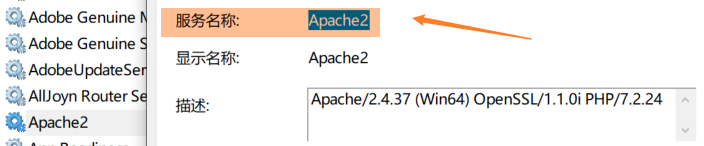
02-删除安装目录下的 data 文件夹
03-重新初始化数据库
命令行切换到安装目录下的 bin文件夹
mysqld --initialize --user=mysql --console
复制临时密码

=============临时密码 : p95tUz8oOt;V ===============
04-安装服务
mysqld --install MySQL
提醒 Service successfully installed.,则服务安装成功
05-启动服务
直接打开服务,右键启动;或者使用命令行
net start [serviceName]
net start MySQL # 一定要启动服务之后在执行下一步操作
06-修改密码
mysql -u root -p
将之前的临时密码黏贴复制
set password for root@localhost = password(‘123456’) ;
一旦忘记密码,基本是不可能找回的,因此,为避免遗忘,尽量将密码取得简单一些
注意:mysql5.7以后版本修改初始密码的语句为:mysql> ALTER USER ‘root’@‘localhost’ IDENTIFIED BY ‘root密码’;
ALTER USER ‘root’@‘localhost’ IDENTIFIED BY ‘123456’;
提示 Query OK, 0 rows affected (0.09 sec) 即表示密码修改成功
07-退出mysql环境,重新登陆即可
exit; # 退出环境
mysql -u root -p # 输入修改后的密码即可
MySQL 使用可视化工具
01-创建连接

02-输入密码

03-双击创建连接,图标变绿 => 成功

04-新建数据库
注意:新建数据库的时候,选择字符集 utf8,排序规则 utf8_general_ci,以保证支持中文输入
char 与 varchar 的区别:
var固定长度 = > 效率高(不用申请空间)
varchar 可变长度 (根据输入改变)





















 4433
4433











 被折叠的 条评论
为什么被折叠?
被折叠的 条评论
为什么被折叠?








